Windows 10操作系统启用系统来宾帐号
1、启动Windows 10操作系统,鼠标右击任务栏"微软徽标"按钮
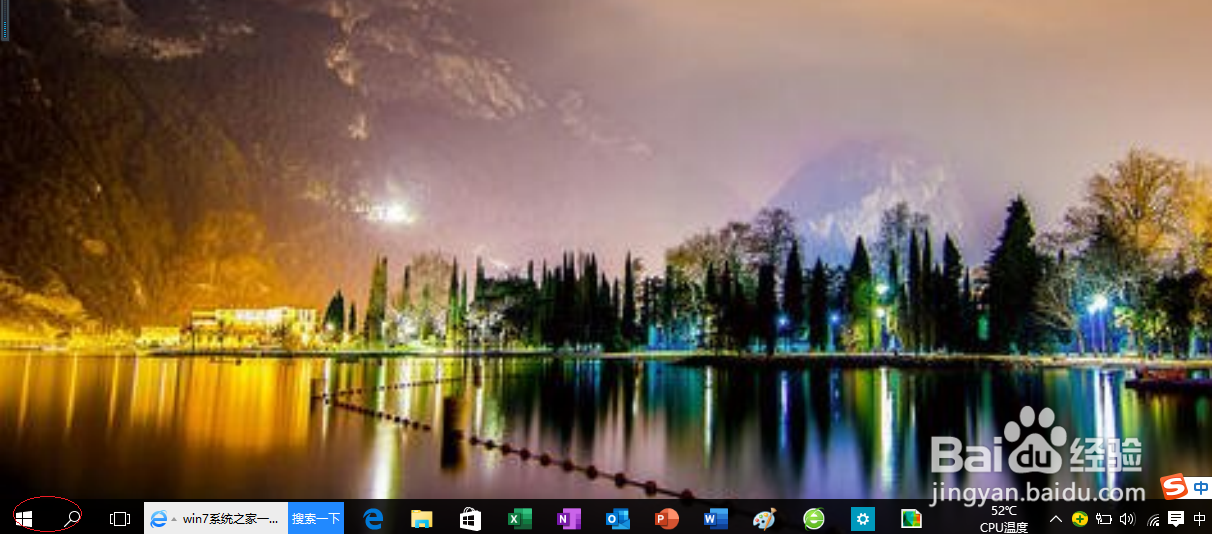
2、然后选择"计算机管理"项
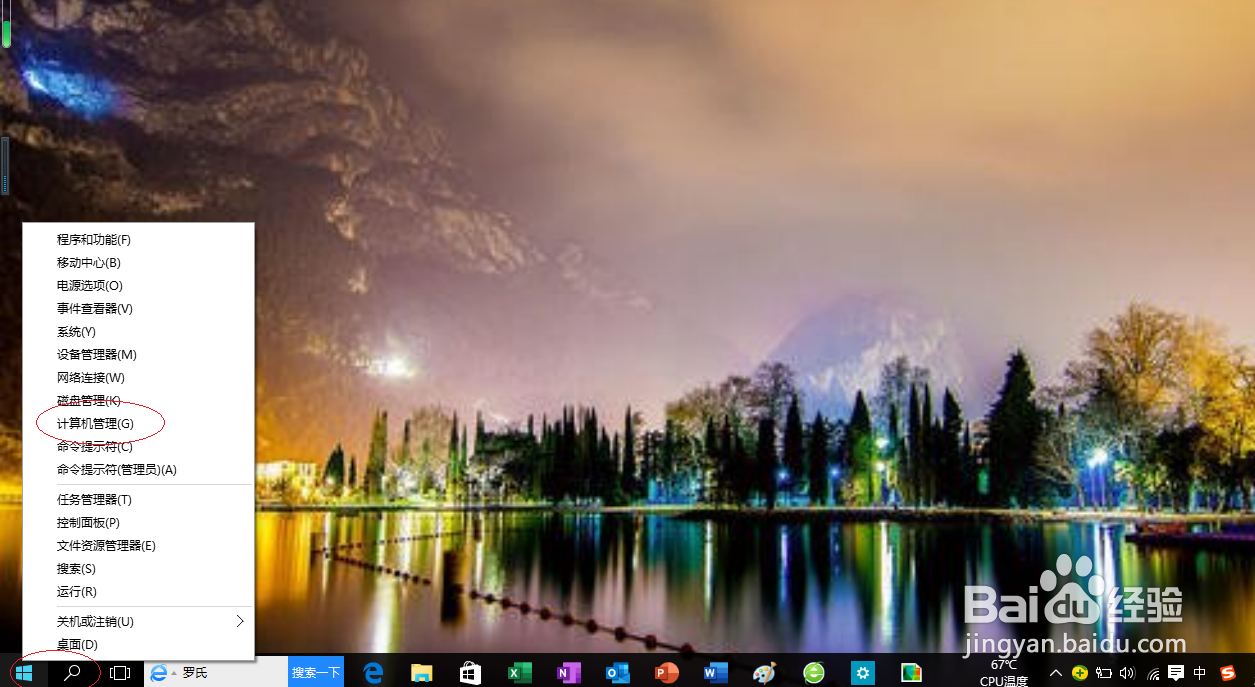
3、唤出"计算机管理"程序窗口,选择"系统工具→本地用户和组→用户"文件夹
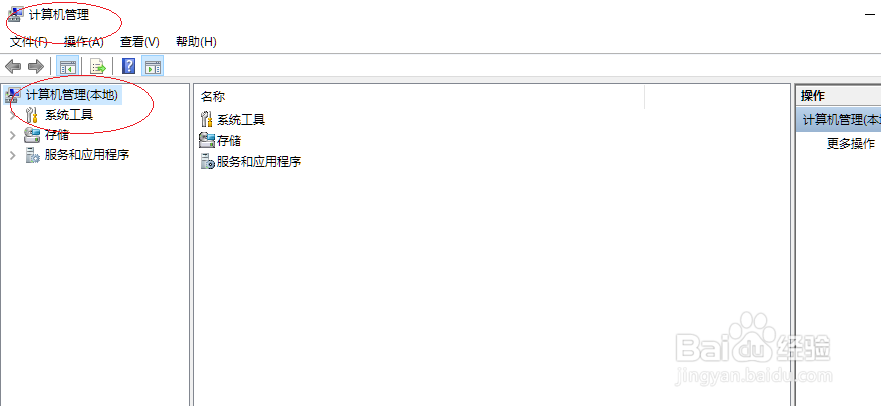
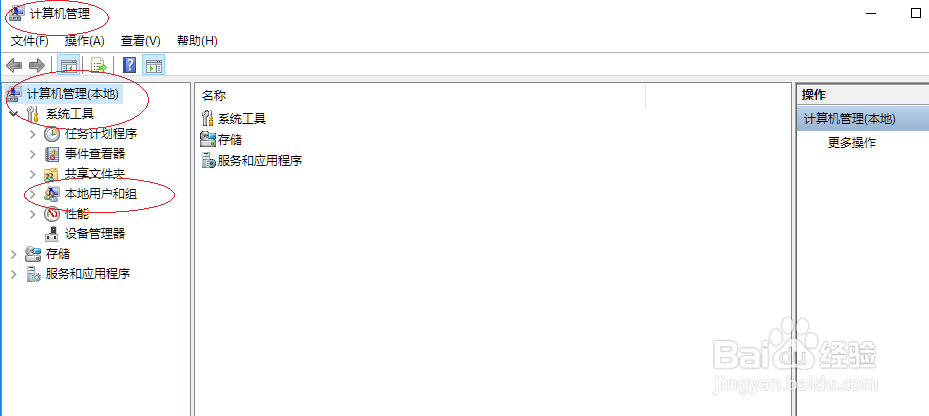
4、鼠标右击"Guest"帐号图标,弹出快捷菜单选择"属性"项
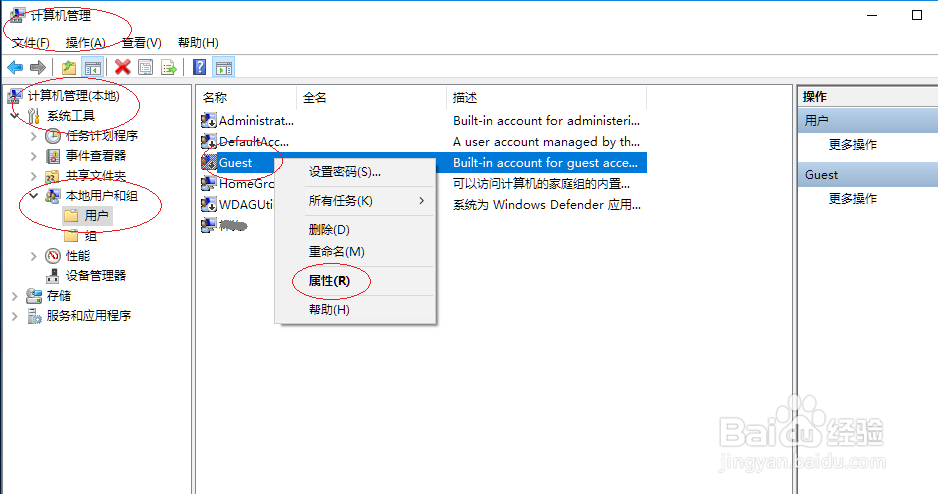
5、取消勾选"常规→帐户已禁用"复选框
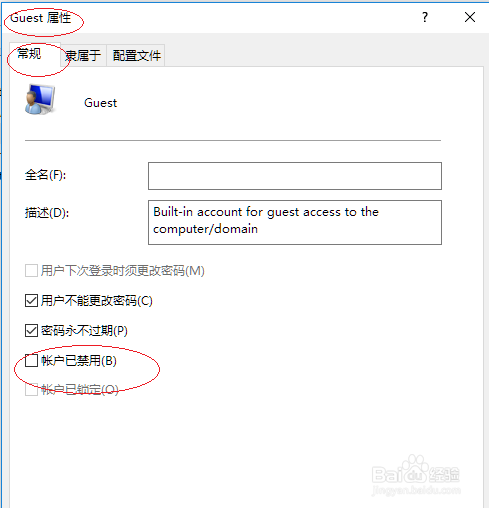
6、完成启用系统来宾帐号的操作,本例到此希望对大家能有所帮助
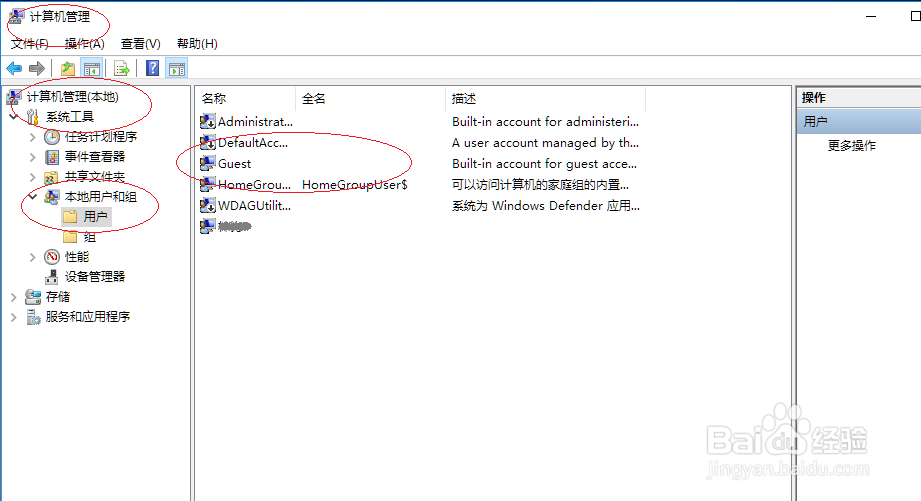
声明:本网站引用、摘录或转载内容仅供网站访问者交流或参考,不代表本站立场,如存在版权或非法内容,请联系站长删除,联系邮箱:site.kefu@qq.com。
阅读量:105
阅读量:155
阅读量:28
阅读量:153
阅读量:101